JPEG est l’abréviation de Joint Photographic Experts Group : une norme de compression d’images fixes à ton continu. L’extension de fichier est .jpg ou .jpeg, le format de fichier image le plus courant. Le format PDF est un modèle d’image en langage PostScript basé sur un format de fichier adapté à l’impression, et il peut être utilisé sur les systèmes Windows, Mac et Unix.
Pourquoi est-il nécessaire de convertir des JPG en PDF ? Non seulement pour faciliter le partage et le stockage, mais les fichiers PDF intelligents vous permettent de faire des recherches précises pour trouver la bonne information. Par exemple, votre fichier source est en fait une image JPG, mais de nombreuses plateformes vous demandent d’uploader un fichier PDF. C’est alors que vous devez convertir les JPG en PDF.
Comment convertir des JPG en PDF sous Windows ?
Si vous souhaitez convertir une image au format PDF, vous n’avez pas besoin d’installer un autre logiciel tiers sur Windows ou de faire appel à des programmes gourmands en ressources comme Adobe Reader. Les fonctions d’impression en PDF de Microsoft vous permettent de convertir n’importe quelle image en PDF.
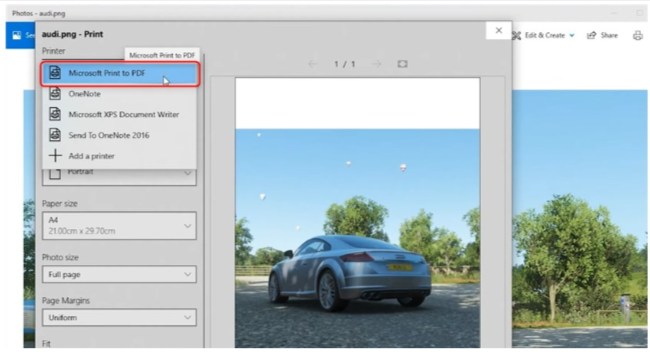
Étape 1. Ouvrir une image JPG avec Photos
Double-cliquez sur l’image JPG que vous voulez convertir, l’image sera ouverte par défaut dans Windows Photo Viewer. Cliquez ensuite sur l’icône de l’imprimante dans la barre de menu supérieure droite ou appuyez simultanément sur les touches Control + P de votre clavier.
Étape 2. Sélectionnez Microsoft Print to PDF
La fenêtre d’impression s’ouvre avec diverses options. Sélectionnez Microsoft Print to PDF dans le menu déroulant, puis cliquez sur le bouton Imprimer.
Étape 3. Enregistrer JPG en PDF
Dans la fenêtre de l’Explorateur de fichiers qui s’ouvre, vous pouvez remplacer le nom du fichier original par un nouveau nom et personnaliser l’emplacement de stockage du fichier. Choisissez Enregistrer en tant que PDF comme type de fichier, puis cliquez sur le bouton Enregistrer.
Comment convertir JPG en PDF avec Mac Preview
Mac Preview est une application gratuite fournie avec MacOS et conçue pour les utilisateurs de Mac afin de gérer les fichiers PDF et les images. Cependant, cet outil intégré peut avoir d’autres fonctionnalités que vous ne connaissez pas. Par exemple, vous pouvez utiliser Aperçu pour convertir une ou plusieurs de vos images JPG en fichiers PDF.
Étape 1. Utiliser l’aperçu pour ouvrir les images JPG
Double-cliquez sur n’importe quelle image, elle sera ouverte dans Aperçu par défaut. Ou bien sélectionnez les images JPG que vous devez convertir, puis choisissez Ouvrir en tant qu’aperçu.
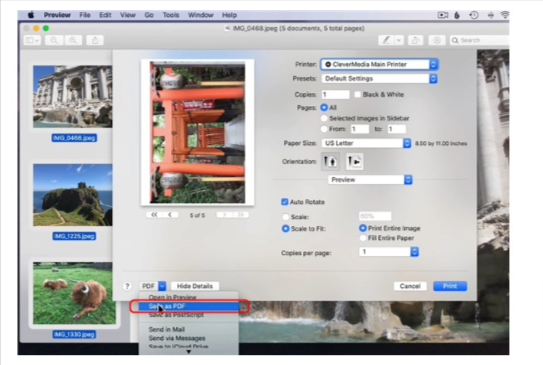
Étape 2. Ajustez votre image JPG
Pour éviter la situation désordonnée des images dans les fichiers PDF, vous pouvez y apporter des ajustements simples. Sélectionnez toutes les images JPG après avoir cliqué sur les vignettes dans la barre latérale cachée, puis cliquez sur le bouton Fichier > Imprimer dans le menu supérieur.
Décochez le bouton Rotation automatique dans la nouvelle fenêtre de dialogue qui s’ouvre, afin que les images contenues dans le fichier PDF ne soient pas altérées pendant le processus de génération.
Étape 3. Enregistrer JPG en PDF
Enfin, cliquez sur l’option « PDF » en bas et sélectionnez « Enregistrer en PDF », puis vous pouvez renommer le fichier PDF ou choisir le chemin de sortie.
Comment convertir JPG en PDF en ligne
PDFgear transformera rapidement vos images JPG en fichiers PDF et vous donnera la possibilité de les télécharger en haute définition et sans filigrane. PDFgear est un outil en ligne basé sur le cloud qui est compatible et fonctionne avec tous les systèmes et appareils, y compris Windows, Mac et Linux. Aucune inscription ni adresse électronique ne sont requises.
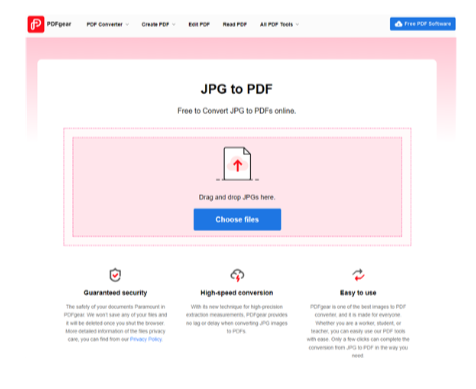
Étape 1. Aller au convertisseur en ligne JPG to PDF
Visitez PDFgear.com/fr avec un navigateur sur un réseau stable et vous serez redirigé vers la page de l’outil. PDFgear propose aux utilisateurs de convertir entre différents formats, sélectionnez « JPG to PDF » dans la barre d’outils et cliquez sur « Convertir maintenant ».
Étape 2. Téléchargez l’image JPG
Cliquez sur le bouton bleu « Sélectionnez le fichier » au centre de la page. Ajoutez ensuite les images JPG de votre navigateur à l’outil, ou faites un glisser-déposer pour ajouter les fichiers à convertir.
Une fois les fichiers ajoutés avec succès, l’outil exécutera automatiquement la tâche de conversion de JPG en PDF et affichera la progression pendant le processus de conversion. Le bouton de téléchargement apparaîtra une fois la conversion terminée, et la taille du fichier PDF converti sera affichée en haut du bouton.
Étape 3. Enregistrez le nouveau fichier PDF
Laissez PDFgear faire sa magie et la conversion sera terminée. Cliquez sur le bouton « Télécharger » pour enregistrer le fichier PDF, ce qui aura pour effet de télécharger le fichier sur votre ordinateur.
Comment transformer un JPG en PDF : FAQs
Est-il sûr de convertir des JPG en PDF en ligne ?
Pour assurer la sécurité de vos fichiers, il est important de choisir un convertisseur en ligne fiable. Chez PDFgear, la sécurité est une priorité, de sorte qu’il n’y a aucune inquiétude concernant les fuites de confidentialité des fichiers. Tous les processus de conversion se déroulent dans un environnement web sécurisé, et ils promettent également que le serveur supprimera tous vos fichiers sources ainsi que les fichiers convertis après que vous ayez quitté votre navigateur ou que vous l’ayez rafraîchi, vous devez donc télécharger les fichiers dont vous avez besoin à l’avance sur le site web.
Comment convertir JPG en PDF sous Linux ?
Si vous voulez convertir vos images JPG en PDF sur un PC Linux, vous devez choisir des outils de conversion compatibles avec votre système. Tapez JPG to PDF converter dans le navigateur de votre appareil, et l’interface de recherche vous présentera de nombreuses options. Il est préférable de choisir des convertisseurs fiables comme Adobe Acrobat, SmallPDF, iLovePDF, PDFgear, etc. Il suffit de faire un glisser-déposer pour convertir le JPG en PDF sous Linux, vous n’avez donc pas besoin de compétences particulières.
Comment convertir JPG en PDF avec Google ?
Ouvrez Google Drive et connectez-vous avec votre compte Gmail. Cliquez sur le bouton Mon disque sur la page Google Drive et sélectionnez Google Documents > Document vierge. Vous pouvez insérer une image en cliquant sur le bouton Insérer dans la barre de menu > en sélectionnant l’image et en la téléchargeant. Vous pouvez également choisir d’insérer une image provenant d’une autre source, et la redimensionner de manière appropriée pour qu’elle occupe la taille de la page. Dans Google Documents, accédez au menu Fichier et sélectionnez l’option Télécharger, puis cliquez sur Document PDF (.pdf) pour télécharger un fichier PDF contenant des images intégrées.
Comment convertir plusieurs JPG en PDF dans Adobe ?
Avec Adobe Acrobat, vous pouvez convertir par lots des dizaines ou des centaines de vos images en un seul fichier PDF. Sélectionnez Fichier > Créer > Créer plusieurs fichiers PDF. Cliquez sur le bouton « Ajouter des fichiers » pour ajouter plusieurs fichiers afin d’ajouter le dossier entier à la liste pour la conversion. Après avoir ajouté tous les documents requis, appuyez sur OK. Dans la boîte de dialogue « Options de sortie », vous pouvez sélectionner un dossier sur votre ordinateur pour enregistrer le fichier PDF de sortie et lui donner un nom. Cliquez sur le bouton OK pour convertir tous les fichiers image et les enregistrer en tant que fichiers PDF.
Comment convertir JPG en PDF sur mon téléphone ?
Que vous ayez un téléphone Android ou un téléphone iOS, vous pouvez accéder à PDFgear et utiliser son service JPG en PDF gratuitement : Utilisez n’importe quel navigateur sur votre téléphone pour accéder au convertisseur en ligne JPG en PDF > cliquez sur le bouton Choisir les fichiers pour importer vos images sources JPG > PDFgear convertira automatiquement vos images JPG en fichiers PDF > téléchargez et enregistrez les nouvelles images. Convertissez-les en fichiers PDF > téléchargez et enregistrez les nouveaux fichiers PDF.
Conclusion
Avec la maturité de la technologie de conversion, convertir JPG en PDF n’est plus aussi difficile que vous le pensez. Pour faciliter la conversion de JPG en PDF dans votre flux de travail, nous vous proposons une solution complète. Si vous cherchez un moyen facile de convertir vos fichiers JPG en PDF, cet article peut vous donner un coup de main.






